【激安】MacBookの外部マイク買うならおすすめはこれ一択。
こんにちは。たくみです。
Kungber(カンバー)のコンデンサーマイクを買いました。
値段は3900円です。
めっちゃ安いのに高性能でした。おすすめです。
この記事では、
- MacBookに合うマイク欲しいけど
どれが良いかわからない。 - なるべく安いのがいい
- どれくらい内臓マイクとの違いがあるの?
- 繋ぎ方どうやるの?
をご紹介します。
動画で内蔵マイクとの違いを見てみてください。
MacBookマイクのおすすめはこれ

Kungberのコンデンサーマイクを買いました。
値段は3900円です。
なんでこれを買ったのかというと、
単純に値段が安かったのと、
YouTubeで顔出ししてない分、
音質にも拘っていきたいなと思ったから。
見た目もかっこよくないですか?
あみあみ(ポップガード)もついていて
なんか本格的な感じがしていいです。
MacBook内蔵マイクとの違いは?

続いて、音質の違いを見ていきます。
動画で検証してました。
3:16〜
見れます↓
かなり良くなっていると思うんですよ。
このマイクでこれからももっとたくさん
動画をお届けできればと思います。
MacBookとマイクの繋ぎ方解説
最後に繋ぎ方ですね。
と、その前に
MacBook proには、USBがないので
ハブというのも買いました。
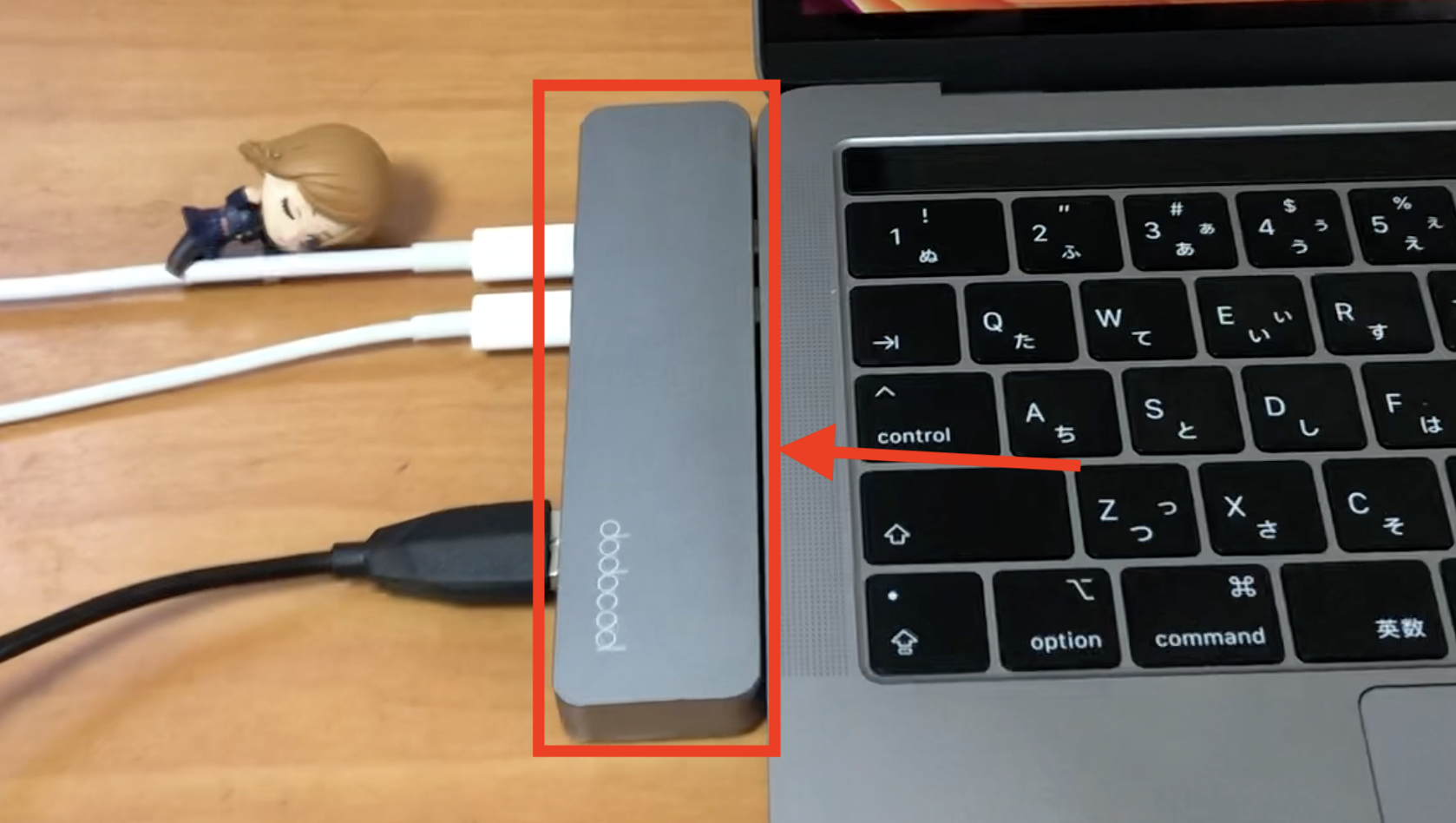
これがないと使えないので必須購入です。
逆にこれさえあれば、
なんでもできると言った感じです。
一個3000円くらいで買えるのでそんなに高くないです。
一応僕と同じやつと安いやつを載せておきます。
マイクを購入する方は持っておかないと使えないので、
ぜひご検討ください。
*注意:USBがあるpcは必要ありません*
繋ぎ方の手順
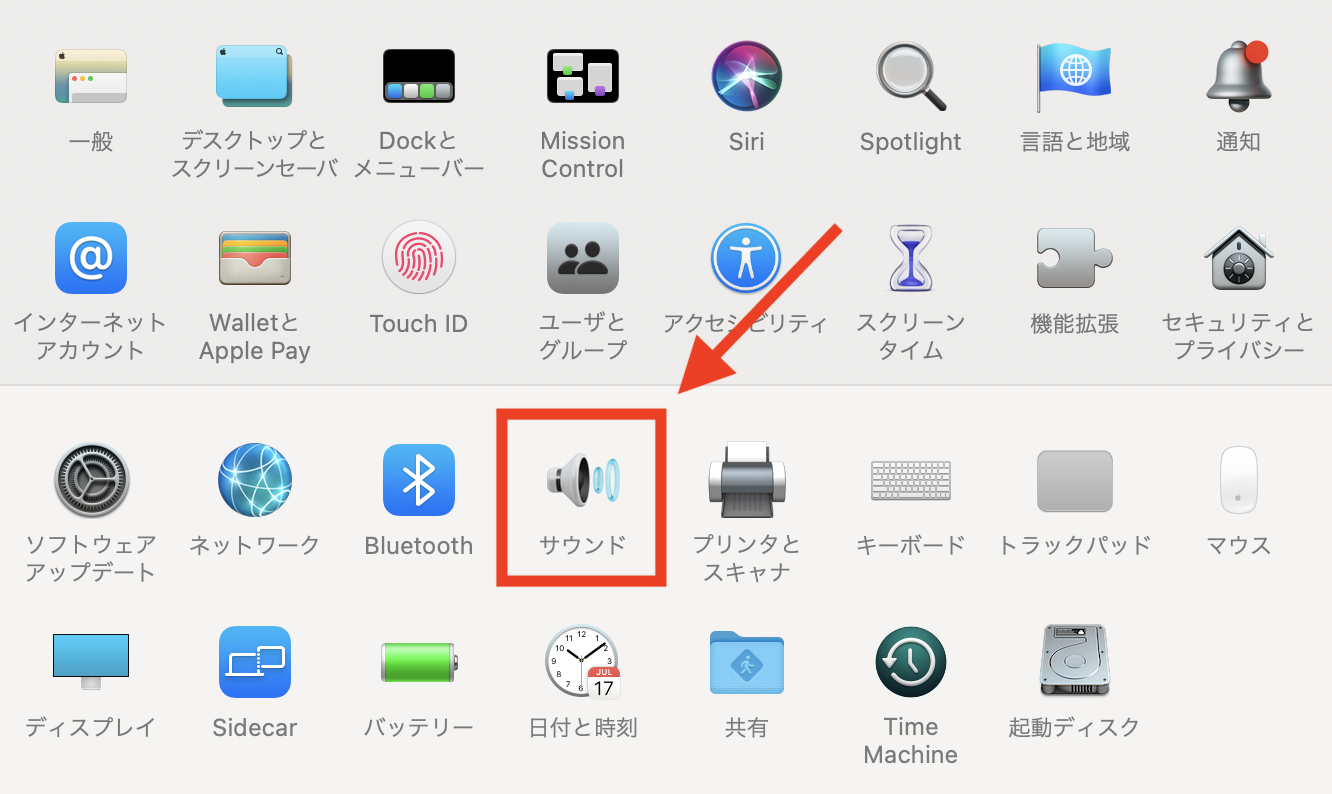
システム環境設定を開き、サウンドを選択。
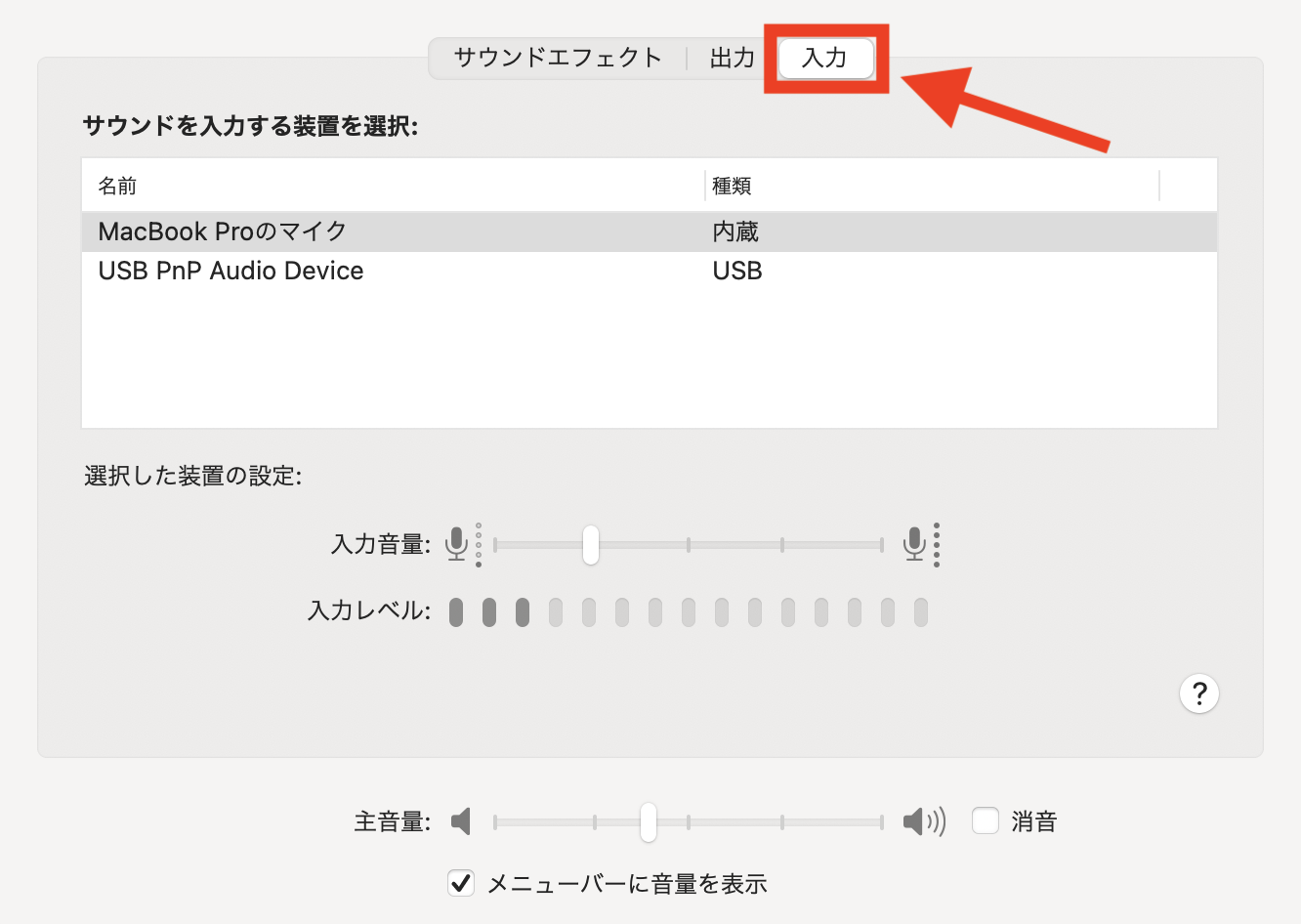
入力を選択する。
と、MacBookに接続されているマイクが出てきます。
僕を同じマイクを買った方は、
USB PnP Audio Device
と表記されているので。
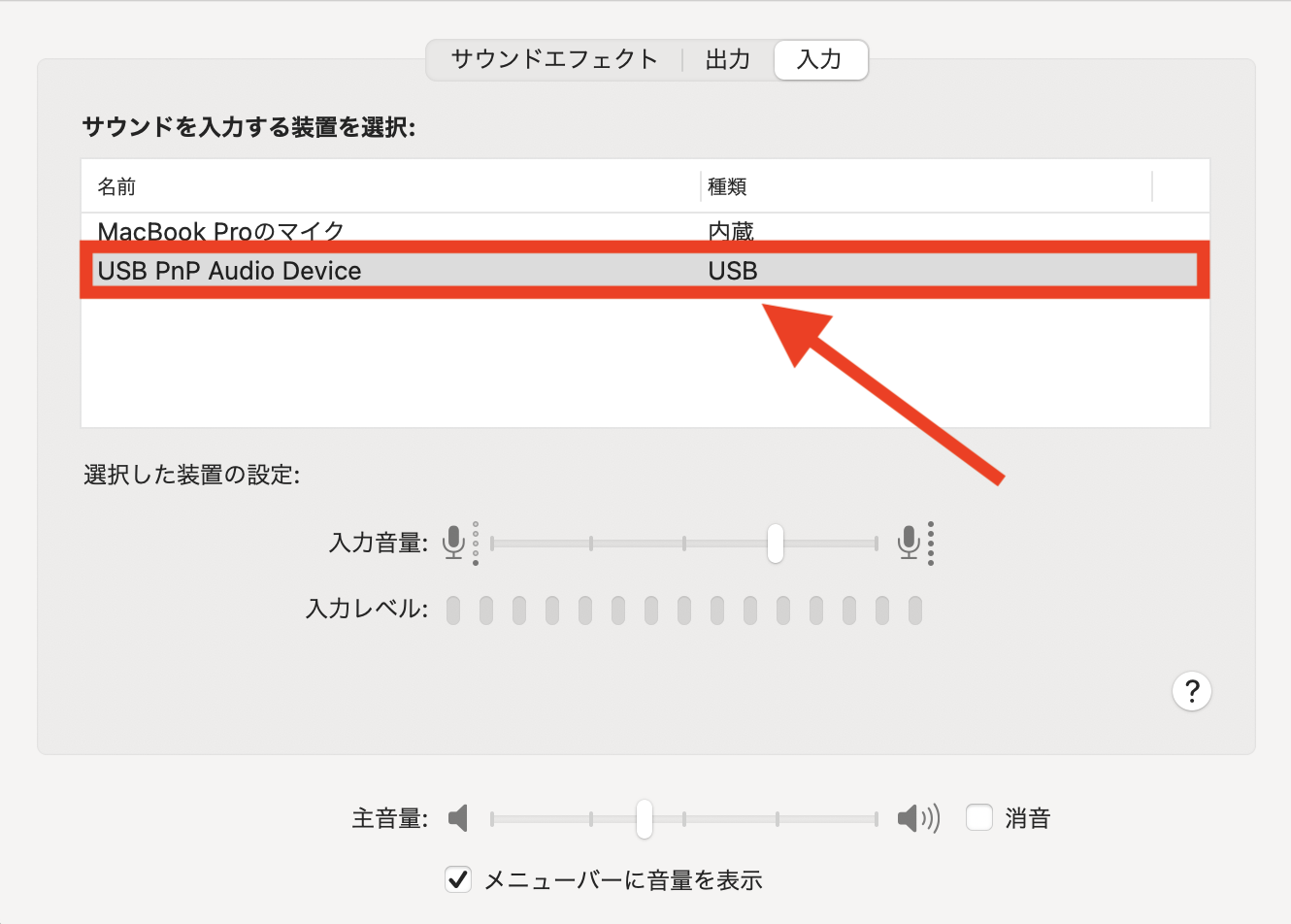
USB PnP Audio Deviceをクリック。
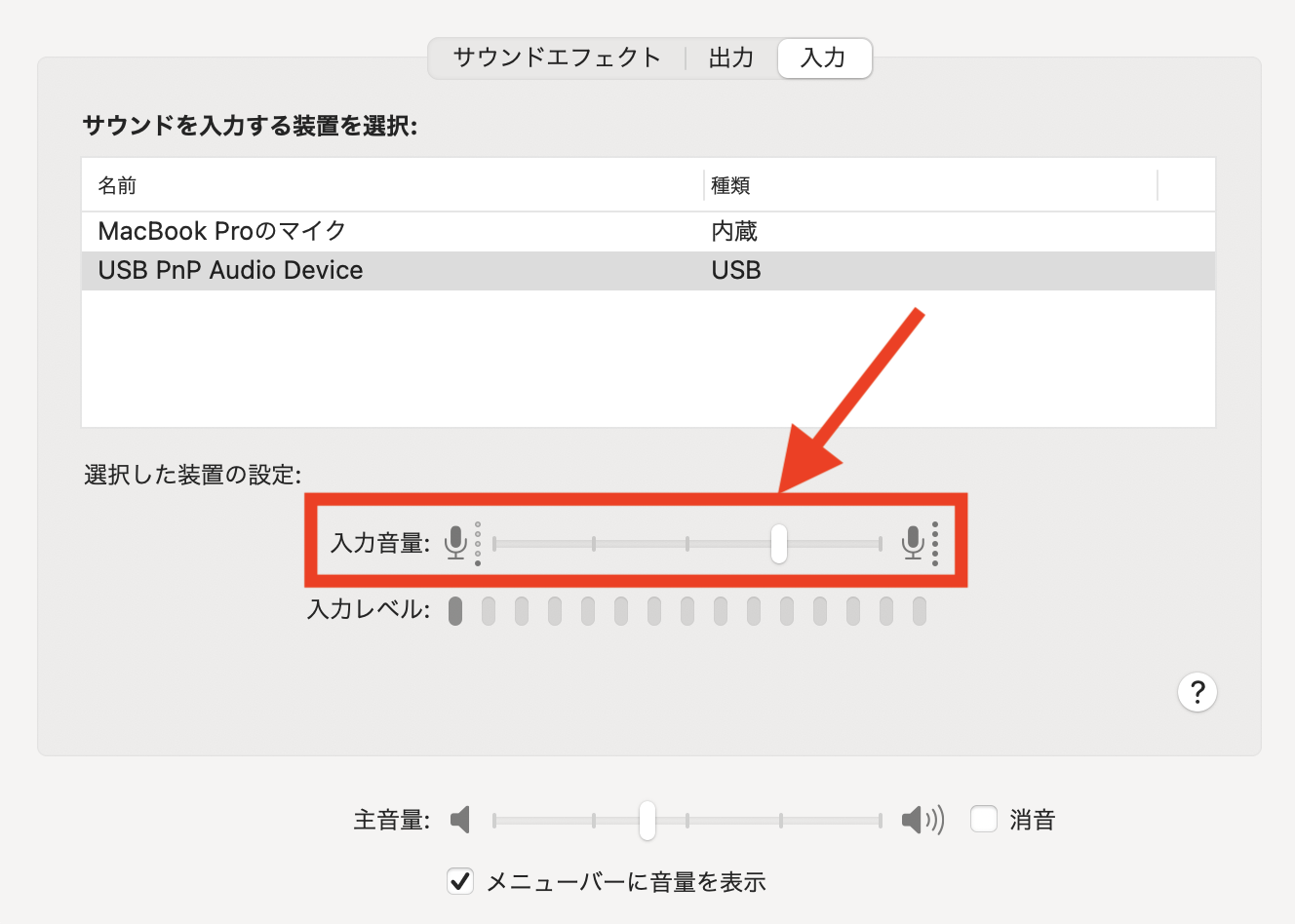
最後に、入力音量の調整です。
試してやってみるのが1番わかりやすいです。
簡単にいうと、マイクの感度の調節ですね。
めちゃくちゃ簡単な設定です。
このマイクを使ってみての感想は、
- 雑音が少ない
- 自分の声だけが取られている
- 激安で使いやすい
- 設定も超簡単
- zoomしたら相手に「音質いいね」と言われた
本当にデメリットは無いくらいいいです。
使っていて不便さはなしです。
もしよかったら、検討してみてください。
最後まで見ていただきありがとうございました。
電子書籍を無料で読めます
元貧乏学生の僕が、大学を中退してネット起業したことをきっかけに、週休7日の生活を送っています。
元大学生だからこそ言える失敗談や、
ブログでは絶対に言えない情報をメルマガでは講座形式で発信中です。
加えて、1通目から学生から起業できるまでの
ストーリーや具体的な方法をさらけ出した電子書籍をプレゼント中で、
これらも読者さんから「こんなに言っていいんですか?」と好評です。
10分くらいで読めるのでぜひ受け取ってみてください。
メルマガ登録後、すぐに読めます。
